电脑用画图工具截图的详细教程(图文)
说明:文章内容仅供预览,部分内容可能不全。下载后的文档,内容与下面显示的完全一致。下载之前请确认下面内容是否您想要的,是否完整无缺。
现在网上关于截图的软件有很多种,都要下载安装在电脑中才可以使用。一些用户觉得麻烦不想下载,其实我们可以用电脑自带的画图工具截取图片,方便实用,那么电脑如何用画图工具截图?其实方法也很简单,下面,小编给大家详细介绍一下电脑用画图工具截图的详细教程。
解决方法如下:
1、打开开始菜单——附件——画图工具;
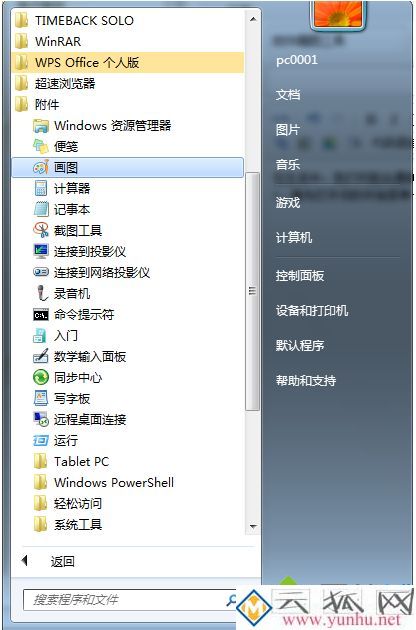
2、然后放在一边不用管,接下来打开所需要截图的资料,按键盘功能区的print screen按钮;
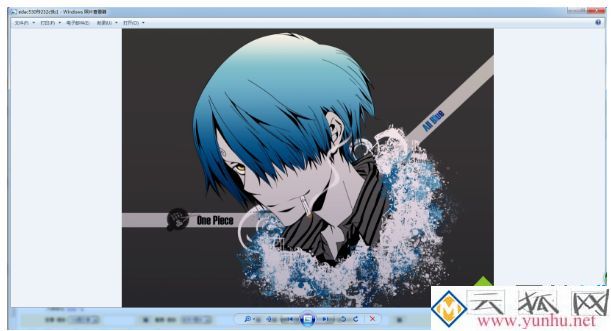
3、打开画图工具,单击左上角的“粘贴”按钮,即可显示你所需要的图片;
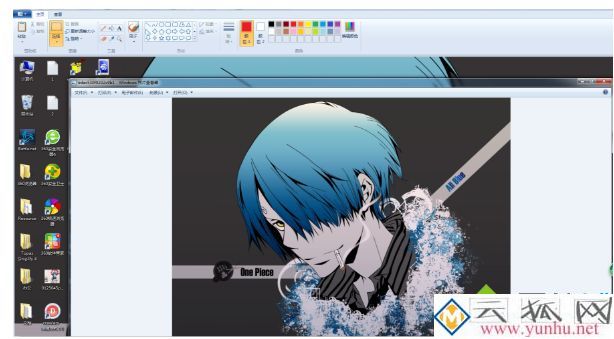
4、保存即可;
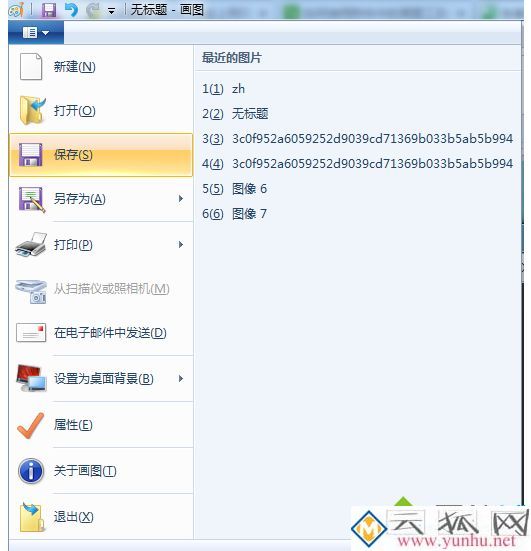
以上就是电脑用画图工具截图的详细教程,是不是方便很多呢?感兴趣的小伙伴可参考教程使用。
相关热搜
推荐文章
热门阅读